Google Images là một công cụ tìm kiếm hình ảnh do Google phát triển, cho phép người dùng tìm kiếm và khám phá hàng tỷ hình ảnh từ khắp nơi trên internet. Cùng tìm hiểu kỹ hơn về công cụ này trong bài viết dưới đây nhé.
1. Giới thiệu về Google Images
1.1 Google Images là gì?
Google Images hay Google hình ảnh, là công cụ tìm kiếm hình ảnh trực tuyến do Google phát triển. Công cụ này cho phép người dùng sử dụng từ khóa, hình ảnh, hoặc URL hình ảnh để tìm các hình ảnh trên Internet. Khác với Google Search tập trung vào kết quả văn bản, Google Images mang đến một kho tàng hình ảnh khổng lồ, giúp người dùng dễ dàng tìm kiếm và khám phá những hình ảnh liên quan đến chủ đề quan tâm.
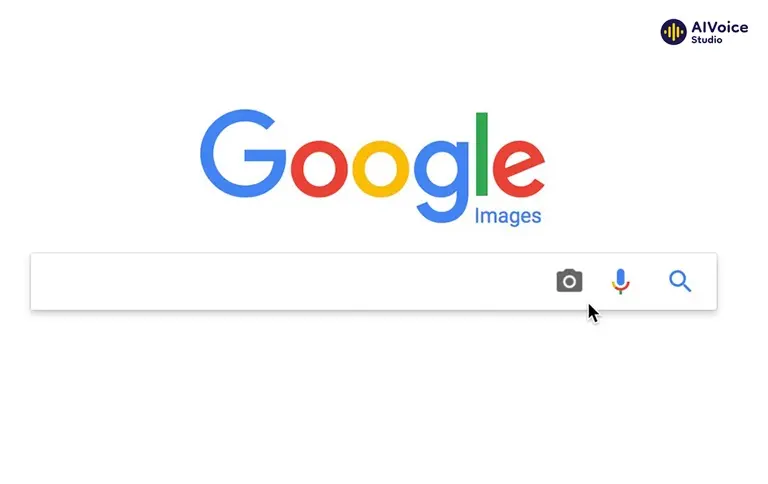
1.2 Lịch sử hình thành và phát triển của Google Images
Google Images ra đời từ một nhu cầu thực tế khi người dùng tìm kiếm hình ảnh của Jennifer Lopez trong bộ váy xanh Versace tại lễ trao giải Grammy năm 2000. Lượng tìm kiếm hình ảnh quá lớn nhưng Google thời điểm đó chỉ hiển thị kết quả dưới dạng văn bản, khiến đội ngũ phát triển nhận ra sự cần thiết của một công cụ tìm kiếm hình ảnh chuyên biệt.
Một số cột mốc phát triển quan trọng của Google Images:
- 2001: Google chính thức ra mắt Google Images, cung cấp khoảng 250 triệu hình ảnh trong lần đầu tiên.
- 2005: Cải tiến giao diện và tăng số lượng hình ảnh lên một tỷ.
- 2011: Giới thiệu tìm kiếm ngược (Reverse Image Search), cho phép người dùng tải lên hình ảnh hoặc dán URL để tìm kiếm nguồn gốc.
- 2017: Tích hợp Google Lens, giúp nhận diện nội dung trong ảnh và cung cấp thông tin liên quan.
- 2021: Bổ sung tính năng lọc theo bản quyền, giúp người dùng tìm kiếm hình ảnh có thể sử dụng hợp pháp.
Hiện Google Images đang tiếp tục phát triển với các thuật toán AI và máy học, giúp cải thiện độ chính xác của kết quả tìm kiếm, hỗ trợ người dùng tìm kiếm hình ảnh dễ dàng hơn.
2. Các tính năng chính của Google Images
2.1 Tìm kiếm hình ảnh theo từ khóa
Google Images giúp người dùng tìm kiếm hình ảnh từ hàng tỷ trang web trên internet bằng các từ khóa liên quan. Kết quả tìm kiếm hiển thị trực quan với hình ảnh thu nhỏ, giúp người dùng dễ dàng duyệt qua và chọn lựa hình ảnh phù hợp. Ngoài ra, Google còn đề xuất các từ khóa liên quan để mở rộng phạm vi tìm kiếm.
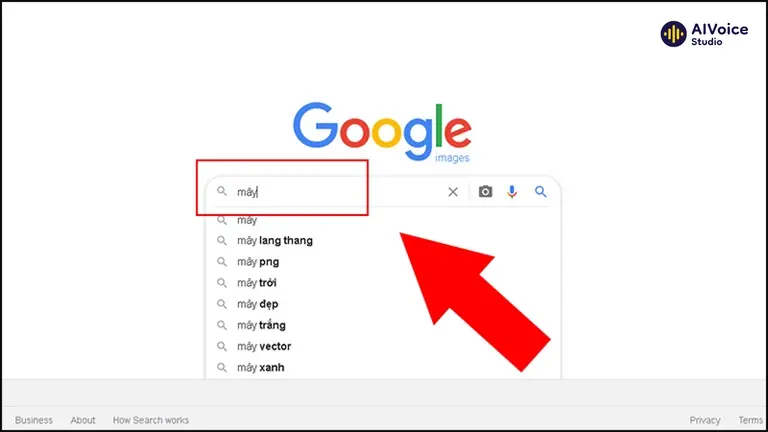
2.2 Tìm kiếm ngược (Reverse Image Search)
Tính năng tìm kiếm ngược cho phép người dùng tải lên một hình ảnh hoặc dán URL của hình ảnh để tìm kiếm các trang web chứa ảnh đó hoặc các hình ảnh tương tự. Đây là công cụ hữu ích để kiểm tra nguồn gốc hình ảnh, phát hiện nội dung giả mạo và tìm kiếm phiên bản chất lượng cao hơn của một hình ảnh.
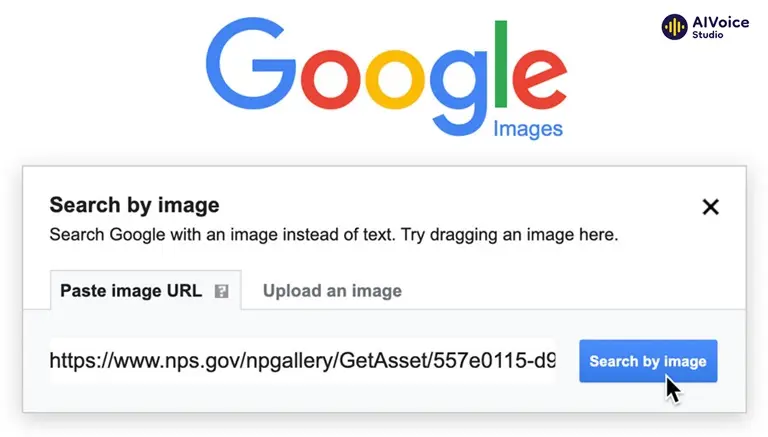
2.3 Bộ lọc nâng cao
Google Images cung cấp nhiều bộ lọc giúp người dùng thu hẹp kết quả tìm kiếm theo các tiêu chí như:
- Kích thước: Lọc theo hình ảnh nhỏ, trung bình, lớn hoặc độ phân giải cao.
- Màu sắc: Chọn hình ảnh có màu sắc cụ thể hoặc ảnh đen trắng.
- Loại hình ảnh: Bao gồm ảnh động (GIF), hình minh họa, hình vẽ…
- Bản quyền: Lọc hình ảnh theo giấy phép sử dụng, giúp người dùng tìm ảnh có thể sử dụng hợp pháp.
2.4 Xem chi tiết hình ảnh và truy cập trang nguồn
Khi nhấn vào một hình ảnh trong kết quả tìm kiếm, Google Images hiển thị kích thước lớn hơn cùng thông tin về trang web chứa ảnh. Người dùng có thể nhấp vào liên kết để truy cập trang web gốc, tìm thêm thông tin hoặc tải ảnh về thiết bị của mình.
2.5 Google Lens – Nhận diện nội dung trong ảnh
Google Images tích hợp Google Lens cho phép người dùng nhấn vào một hình ảnh để quét và nhận diện nội dung bên trong. Google Lens có thể nhận dạng văn bản, đối tượng, địa danh, sản phẩm và hiển thị thông tin liên quan. Tính năng này rất hữu ích để tìm kiếm sản phẩm trên các trang thương mại điện tử hoặc tra cứu thông tin về một địa điểm trong ảnh.
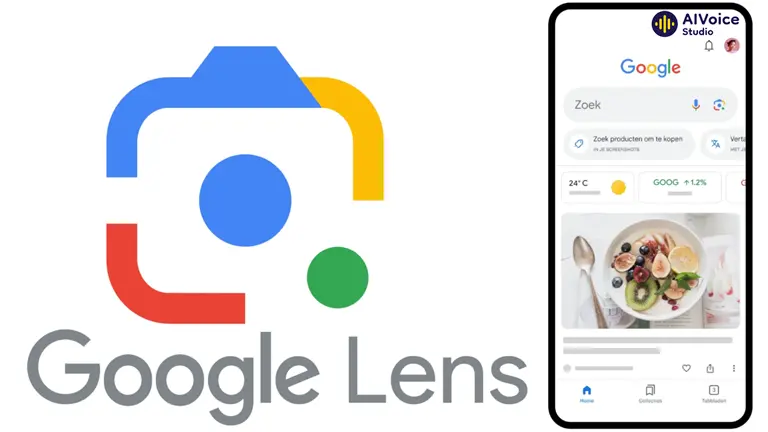
2.6 Chế độ tìm kiếm an toàn (SafeSearch)
Google Images có tính năng SafeSearch, giúp lọc bỏ nội dung không phù hợp như hình ảnh nhạy cảm hoặc bạo lực. Người dùng có thể bật/tắt chế độ này trong phần cài đặt để kiểm soát nội dung hiển thị trong kết quả tìm kiếm.
2.7 Xem ảnh dưới dạng trình chiếu
Người dùng có thể nhấp vào một hình ảnh và sử dụng các phím mũi tên để duyệt qua các hình ảnh liên quan như một trình chiếu. Điều này giúp tiết kiệm thời gian khi tìm kiếm hình ảnh phù hợp.
2.8 Tìm hình ảnh bằng thiết bị di động
Google Images tối ưu hóa cho thiết bị di động, giúp người dùng tìm kiếm hình ảnh dễ dàng qua ứng dụng Google hoặc trình duyệt. Người dùng cũng có thể sử dụng tìm kiếm bằng giọng nói để tìm hình ảnh nhanh chóng hơn.
Nhờ các tính năng mạnh mẽ và liên tục được cải tiến, Google Images trở thành công cụ tìm kiếm hình ảnh hiệu quả nhất hiện nay, hỗ trợ cả công việc, học tập và sáng tạo nội dung.
3. Lợi ích khi sử dụng Google Images
3.1 Tìm kiếm và truy cập hình ảnh một cách nhanh chóng
Google Images hỗ trợ người dùng tìm kiếm hình ảnh chỉ trong vài giây bằng cách nhập từ khóa hoặc tải lên một hình ảnh có sẵn. Công cụ này sử dụng thuật toán thông minh để hiển thị những hình ảnh liên quan nhất, giúp tiết kiệm thời gian và nâng cao hiệu quả tìm kiếm.

3.2 Khám phá kho tàng hình ảnh khổng lồ trên Internet
Google Images thu thập hình ảnh từ hàng tỷ trang web trên toàn cầu, mang đến một nguồn tài nguyên hình ảnh phong phú, đa dạng về chủ đề. Người dùng có thể tìm thấy từ ảnh minh họa, ảnh chụp thực tế đến đồ họa thiết kế, phục vụ cho nhiều mục đích khác nhau.
3.3 Hỗ trợ tìm ảnh cho học tập, công việc và giải trí
Công cụ tìm kiếm hình ảnh của Google rất hữu ích cho học sinh, sinh viên, nhà thiết kế, nhà báo và những ai cần hình ảnh để minh họa bài viết, bài thuyết trình hoặc nội dung sáng tạo. Ngoài ra, Google Images còn giúp người dùng tìm kiếm ảnh để giải trí, như hình nền đẹp, ảnh nghệ thuật hay meme vui nhộn.
3.4 Tối ưu SEO hình ảnh
Không chỉ là một công cụ tìm kiếm hình ảnh, Google Images còn đóng vai trò quan trọng trong việc tối ưu SEO hình ảnh. Bằng cách hiển thị hình ảnh trên Google tìm kiếm, nền tảng này giúp tăng khả năng tiếp cận người dùng, thu hút lưu lượng truy cập và cải thiện thứ hạng trang web.

3.5 Tìm nguồn gốc của ảnh
Với tính năng tìm kiếm ngược (Reverse Image Search), người dùng có thể truy xuất nguồn gốc của một hình ảnh, kiểm tra xem nó thuộc về ai hoặc được đăng tải lần đầu ở đâu. Điều này rất quan trọng để tránh sử dụng hình ảnh vi phạm bản quyền, đồng thời giúp xác thực thông tin trên internet, ngăn chặn tin giả và hình ảnh sai lệch.
4. Các trường hợp sử dụng Google Images
4.1 Tìm kiếm ảnh cho bài thuyết trình, bài viết
Google Images là công cụ hữu ích cho học sinh, sinh viên, giáo viên và các nhà báo khi cần tìm kiếm hình ảnh minh họa cho bài viết hoặc bài thuyết trình. Với kho hình ảnh khổng lồ, người dùng có thể dễ dàng tìm được những hình ảnh phù hợp với nội dung của mình. Ngoài ra, tính năng lọc theo bản quyền giúp chọn được những hình ảnh có thể sử dụng hợp pháp, tránh vi phạm bản quyền.
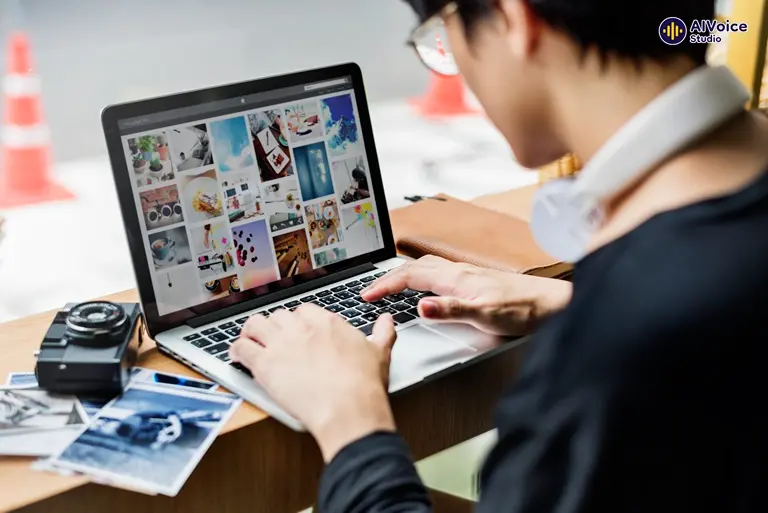
4.2 Tìm ý tưởng thiết kế
Những người làm trong lĩnh vực thiết kế đồ họa, thời trang, nội thất hay sáng tạo nội dung có thể sử dụng Google Images để tìm kiếm cảm hứng. Nhờ vào bộ lọc màu sắc, kiểu dáng và các từ khóa gợi ý, người dùng có thể khám phá nhiều phong cách khác nhau, từ đó phát triển ý tưởng độc đáo cho dự án của mình.
4.3 Tra cứu thông tin về sản phẩm và địa điểm
Google Images giúp người dùng nhanh chóng tìm hiểu về một sản phẩm trước khi mua sắm, chẳng hạn như hình ảnh thực tế của điện thoại, máy ảnh, quần áo, nội thất… Ngoài ra, công cụ này còn hỗ trợ tra cứu hình ảnh về địa điểm du lịch, nhà hàng, khách sạn, giúp người dùng có cái nhìn trực quan trước khi quyết định. Đặc biệt, với tính năng Google Lens, người dùng có thể chụp ảnh một sản phẩm hoặc địa danh và tìm kiếm thông tin liên quan ngay lập tức.
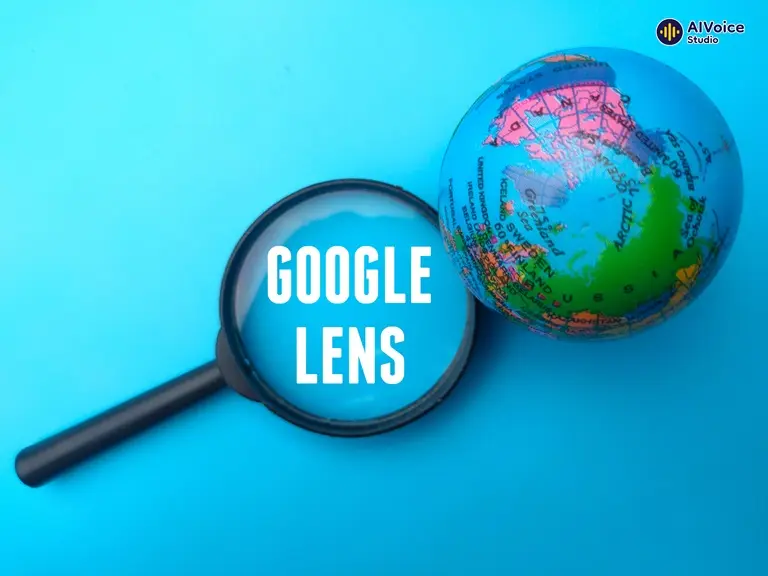
4.4 Tìm kiếm hình ảnh để giải trí, thư giãn
Google Images không chỉ phục vụ công việc và học tập mà còn là một công cụ giải trí tuyệt vời. Người dùng có thể tìm kiếm hình nền đẹp, tranh nghệ thuật, ảnh động (GIF), meme vui nhộn hay thậm chí là hình ảnh của các nhân vật nổi tiếng. Đây là một cách đơn giản để thư giãn sau những giờ làm việc căng thẳng.
5. Cách sử dụng Google Images trên thiết bị máy tính và điện thoại
5.1 Trên máy tính
- Truy cập Google Images.
- Gõ từ khóa vào thanh tìm kiếm và nhấn Enter để hiển thị kết quả.
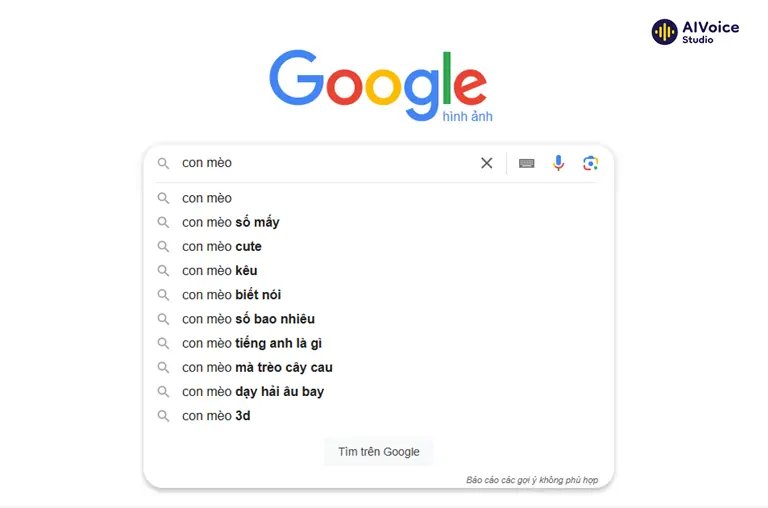
- Dùng các bộ lọc (kích thước, màu sắc, loại ảnh) để thu hẹp kết quả.
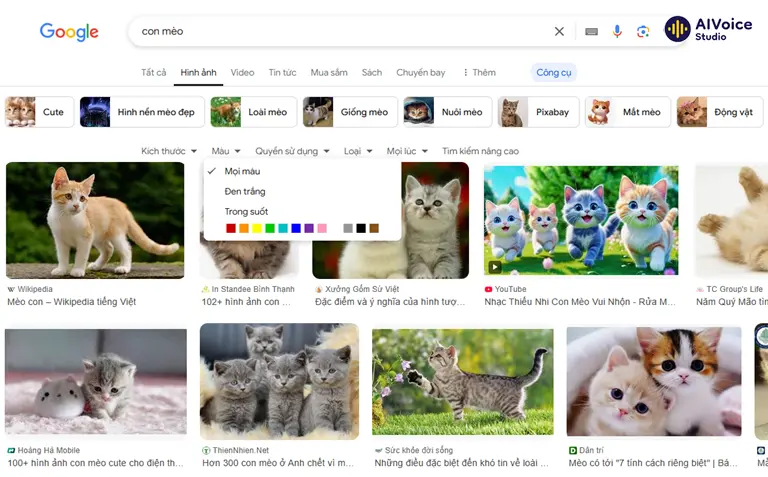
- Nhấp vào hình ảnh để xem chi tiết hoặc truy cập trang nguồn.
- Ngoài ra, để tìm kiếm bằng hình ảnh, hãy nhấp vào biểu tượng máy ảnh (Google Lens), tải ảnh lên hoặc dán URL ảnh.
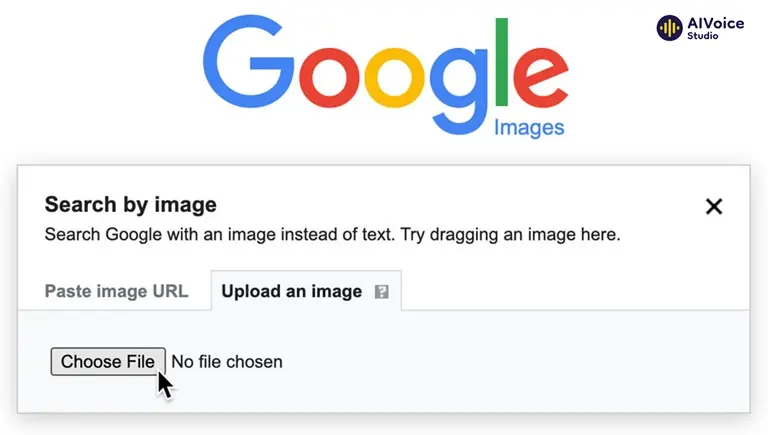
5.2 Trên điện thoại
Tìm kiếm bằng từ khóa
- Mở trình duyệt web (Chrome, Safari, v.v.) và truy cập images.google.com.
- Nhập từ khóa mô tả hình ảnh cần tìm vào thanh tìm kiếm.
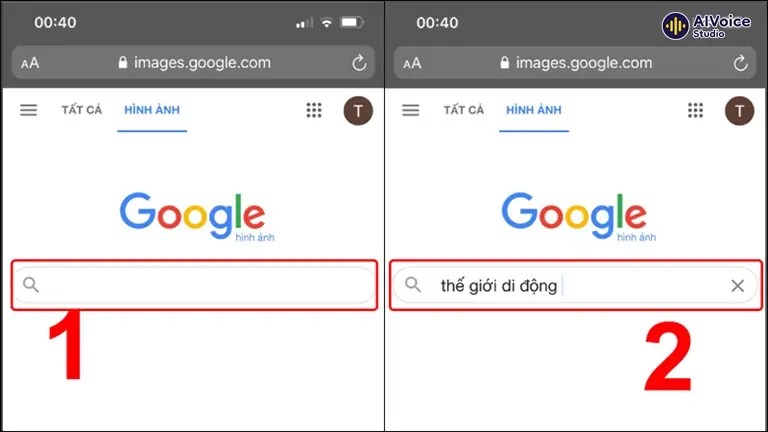
- Gõ nội dung tìm kiếm và nhấn vào biểu tượng kính lúp.
- Duyệt qua kết quả hình ảnh.
- Lọc kết quả bằng các công cụ hỗ trợ hiển thị trên màn hình.
Tìm kiếm hình ảnh với tính năng Google Lens
- Mở Google hoặc trình duyệt Chrome.
- Nhấn vào biểu tượng Google Lens trên thanh tìm kiếm để bắt đầu.
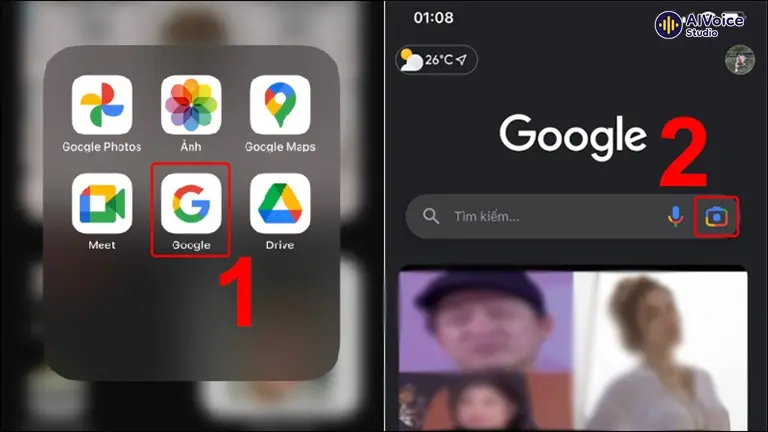
- Chụp ảnh trực tiếp hoặc tải lên từ thư viện để tìm kiếm.
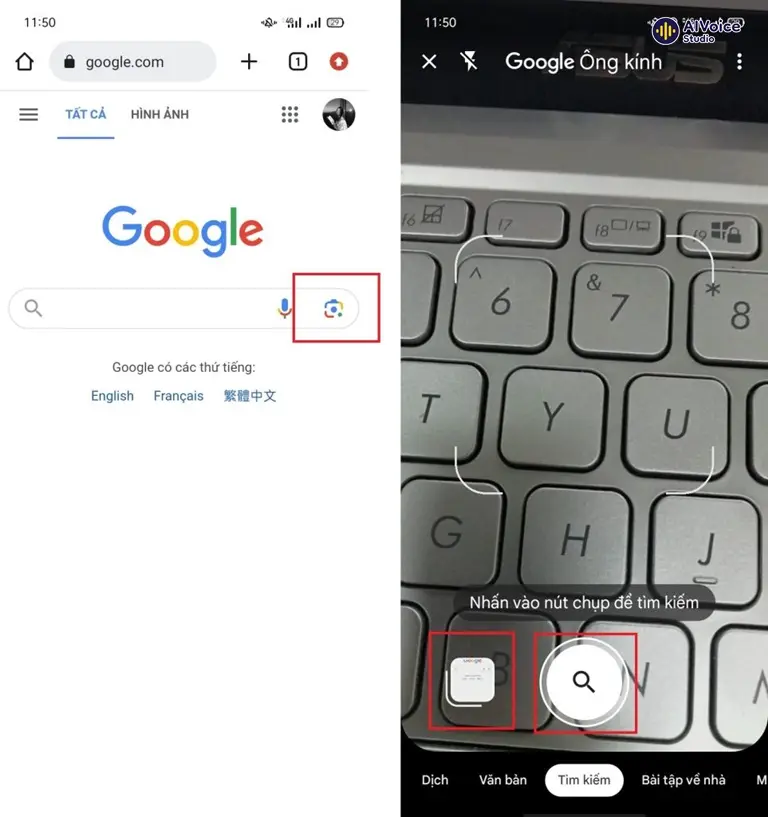
- Google Lens sẽ phân tích hình ảnh và đưa ra kết quả liên quan.
Tìm kiếm ảnh trên trang web
- Mở Google hoặc trình duyệt Chrome.
- Truy cập trang web chứa ảnh bạn muốn tìm.
- Nhấn giữ hình ảnh đó.
- Nhấn chọn Tìm ảnh bằng Google Ống kính.
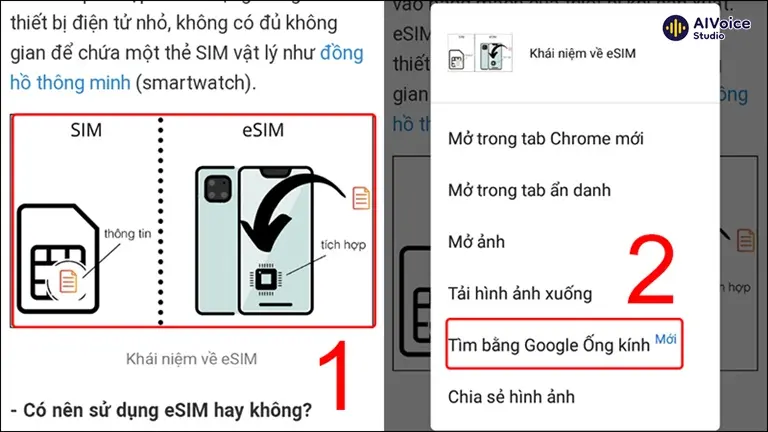
- Kéo xuống để xem các kết quả liên quan đến hình ảnh đó.
6. Mẹo và thủ thuật sử dụng Google Images hiệu quả
6.1 Sử dụng từ khóa cụ thể để có kết quả chính xác
Để có kết quả chính xác, hãy sử dụng từ khóa cụ thể thay vì chung chung. Ví dụ, thay vì tìm “hoa”, hãy tìm “hoa hồng đỏ” để có kết quả sát với mong muốn. Ngoài ra, có thể thêm các từ khóa như “HD”, “vector”, “PNG” để tìm ảnh có chất lượng cao hoặc định dạng mong muốn.
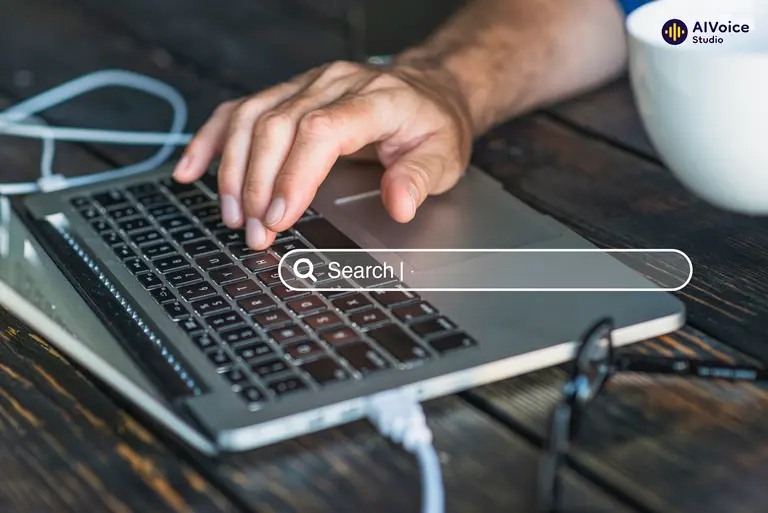
6.2 Áp dụng bộ lọc thu hẹp kết quả tìm kiếm
Google Images cung cấp nhiều bộ lọc giúp bạn thu hẹp kết quả tìm kiếm. Hãy tận dụng các bộ lọc này để nhanh chóng tìm thấy hình ảnh phù hợp với nhu cầu của mình.
6.3 Sử dụng Google Lens để tìm kiếm thông tin nhanh chóng về vật thể trong ảnh
Google Lens giúp nhận diện nội dung trong hình ảnh và hiển thị thông tin liên quan. Người dùng có thể chụp ảnh hoặc tải ảnh lên để tìm kiếm sản phẩm, địa danh, động vật, thực vật hoặc dịch văn bản trong ảnh. Đây là công cụ hữu ích khi muốn tìm kiếm thông tin mà không biết từ khóa chính xác.
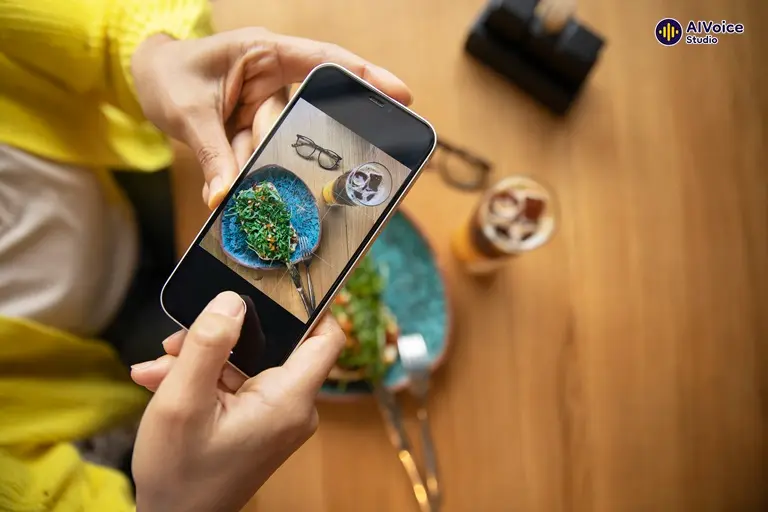
6.4 Xác minh bản quyền hình ảnh trước khi sử dụng
Trước khi sử dụng một hình ảnh cho bài viết, thiết kế hay dự án, hãy kiểm tra giấy phép sử dụng bằng cách sử dụng bộ lọc Quyền sử dụng (Usage Rights) trong Google Images. Điều này giúp tránh vi phạm bản quyền và đảm bảo sử dụng hình ảnh một cách hợp pháp.
Với những mẹo và thủ thuật trên, người dùng có thể tận dụng tối đa Google Images để tìm kiếm hình ảnh chính xác, nhanh chóng và hợp pháp hơn.
7. So sánh Google Images với các công cụ tìm kiếm ảnh khác
| Tiêu chí | Google Images | Bing Images | Shutterstock | Unsplash |
| Số lượng ảnh | Lớn nhất, được thu thập từ hàng tỷ trang web | Trung bình | Giới hạn nhưng chất lượng cao | Giới hạn nhưng chất lượng cao |
| Độ chính xác | Cao | Tốt | Rất cao (có phân loại chuyên nghiệp) | Cao |
| Chất lượng ảnh | Chất lượng hình ảnh đa dạng, từ ảnh có độ phân giải thấp đến ảnh có độ phân giải cao. | Trung bình | Có độ phân giải cao và tính thẩm mỹ cao | Cao |
| Bản quyền ảnh | Không đảm bảo | Có bộ lọc bản quyền | Rõ ràng, có bản quyền thương mại | Hình ảnh miễn phí nhưng có quy định sử dụng |
| Tìm kiếm nâng cao | Có Google Lens, bộ lọc chi tiết | Có nhưng ít hơn | Không có tìm kiếm miễn phí | Không có tìm kiếm miễn phí |
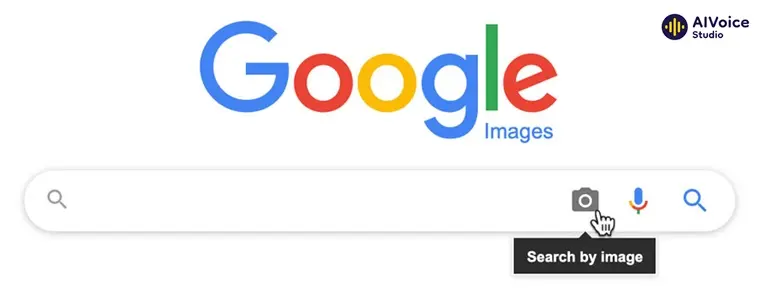
8. Một số câu hỏi thường gặp về Google Images
8.1 Tại sao hình ảnh trên Google Images không phải lúc nào cũng chính xác?
Hình ảnh trên Google Images được thu thập từ các trang web khác nhau, và Google không kiểm soát nội dung của các trang web này. Vì vậy, đôi khi các hình ảnh có thể không liên quan chính xác đến từ khóa tìm kiếm hoặc có thể không chính xác về nội dung.
8.2 Làm thế nào để lọc kết quả tìm kiếm trên Google Images?
Sau khi tìm kiếm, nhấp vào “Công cụ” (Tools) để lọc theo kích thước, màu sắc, loại hình ảnh (ảnh, clip art, GIF, v.v.), thời gian, hoặc quyền sử dụng.
8.3 Tôi có thể sử dụng hình ảnh từ Google Images cho dự án của mình không?
Không phải tất cả hình ảnh trên Google Images đều miễn phí để sử dụng. Kiểm tra quyền sử dụng bằng cách lọc “Quyền sử dụng” (Usage Rights) và chọn “Creative Commons” hoặc xác minh với chủ sở hữu hình ảnh.
8.4 Tại sao một số hình ảnh không hiển thị trong kết quả tìm kiếm?
Hình ảnh có thể bị hạn chế do cài đặt quyền riêng tư, bản quyền, hoặc bị xóa khỏi trang web nguồn.
8.5 Tôi có thể tìm kiếm hình ảnh theo kích thước cụ thể không?
Có, sau khi tìm kiếm, vào “Công cụ” > “Kích thước” và chọn tùy chọn như Lớn, Trung bình, hoặc nhập kích thước tùy chỉnh.
8.6 Google Images có hỗ trợ tìm kiếm bằng giọng nói không?
Có, Google Images hỗ trợ tìm kiếm bằng giọng nói thông qua ứng dụng Google trên điện thoại hoặc qua Google Assistant. Bạn có thể chỉ cần nói từ khóa tìm kiếm, và Google sẽ hiển thị các hình ảnh liên quan.
8.7 Làm thế nào để tải hình ảnh từ Google Images về máy tính?
Để tải hình ảnh từ Google Images, bạn chỉ cần nhấp chuột phải vào hình ảnh bạn muốn tải về và chọn “Lưu ảnh dưới dạng…” trên trình duyệt của bạn. Tuy nhiên, nhớ kiểm tra quyền sử dụng của hình ảnh trước khi tải về.
Google Images là một công cụ tìm kiếm hình ảnh mạnh mẽ, giúp người dùng tiếp cận kho tàng hình ảnh khổng lồ trên internet một cách nhanh chóng và tiện lợi. Với các tính năng tìm kiếm nâng cao, hỗ trợ SEO và tích hợp Google Lens, nó không chỉ phục vụ nhu cầu cá nhân mà còn hỗ trợ doanh nghiệp trong việc tối ưu nội dung trực quan. Dù sử dụng để làm việc, học tập hay giải trí, Google Images luôn là lựa chọn đáng tin cậy, mang đến trải nghiệm tìm kiếm hình ảnh hiệu quả và đa dạng.

